
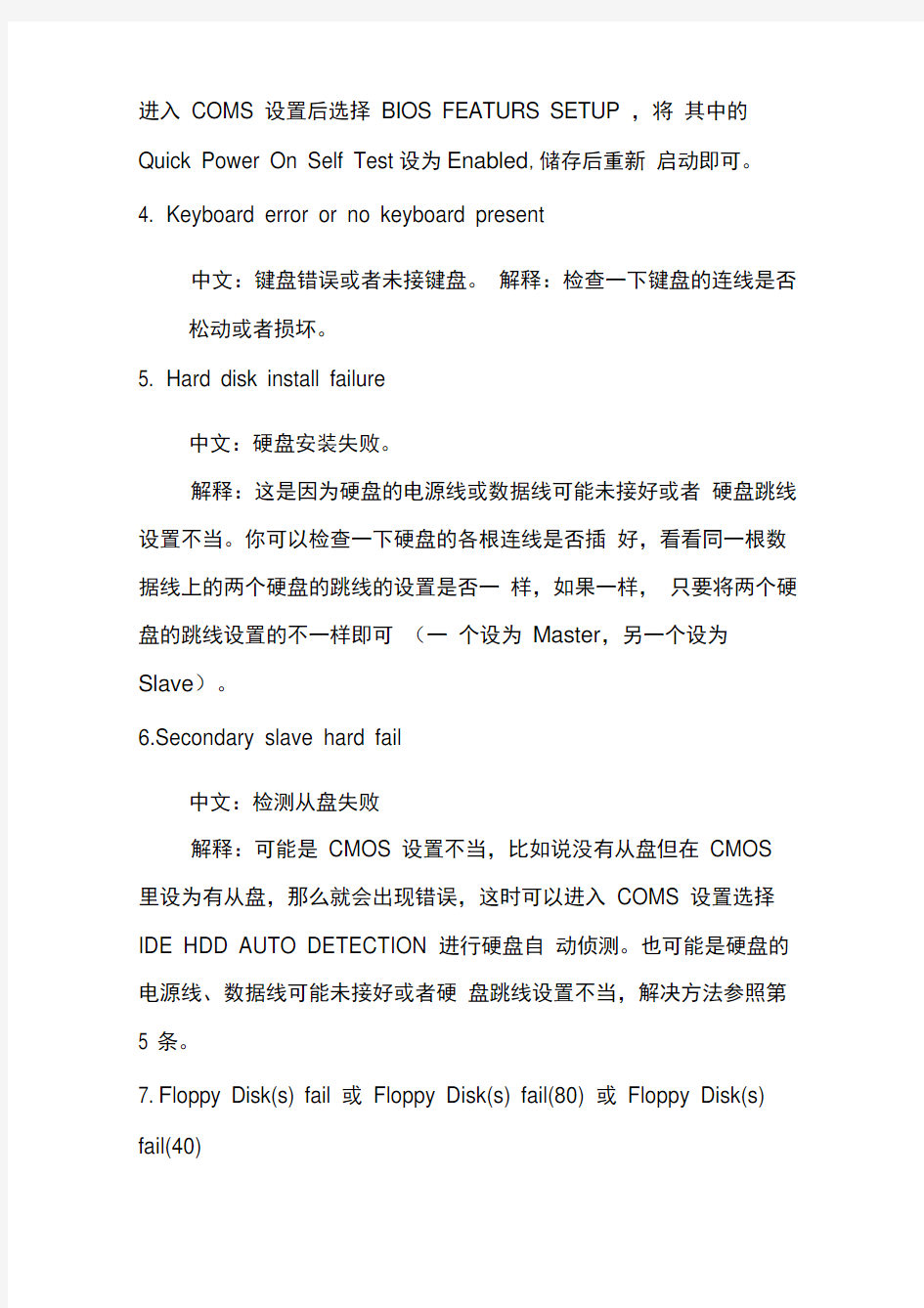
10 种常见计算机无法启动故障解决方法
10 种常见计算机无法启动故障解决方法
开机自检时出现问题后会出现各种各样的英文短句,短句中包含了非常重要的信息,读懂这些信息可以自己解决一些小问题,可是这些英文难倒了一部分朋友,下面是一些常见的BIOS 短句的解释,大家可以参考一下。1.CMOS battery failed
中文:CMOS 电池失效。
解释:这说明CMOS 电池已经快没电了,只要更换新的电池即可。
2. C MOS check sum error-Defaults loaded
中文:CMOS 执行全部检查时发现错误,要载入系统预设值。
解释:一般来说出现这句话都是说电池快没电了,可以先换个电池试试,如果问题还是没有解决,那么说明CMOS RAM 可能有问题,如果没过一年就到经销商处换一块主板,过了一年就让经销商送回生产厂家修一下吧!
3. Press ESC to skip memory test 中文:正在进行内存检查,可
按ESC 键跳过。解释:这是因为在CMOS 内没有设定跳过存储器的第
二、三、四次测试,开机就会执行四次内存测试,当然你也
可以按ESC 键结束内存检查,不过每次都要这样太麻烦了,你可以
进入COMS 设置后选择BIOS FEATURS SETUP ,将其中的Quick Power On Self Test设为Enabled,储存后重新启动即可。4. Keyboard error or no keyboard present
中文:键盘错误或者未接键盘。解释:检查一下键盘的连线是否松动或者损坏。
5. Hard disk install failure
中文:硬盘安装失败。
解释:这是因为硬盘的电源线或数据线可能未接好或者硬盘跳线设置不当。你可以检查一下硬盘的各根连线是否插好,看看同一根数据线上的两个硬盘的跳线的设置是否一样,如果一样,只要将两个硬盘的跳线设置的不一样即可(一个设为Master,另一个设为Slave)。
6.Secondary slave hard fail
中文:检测从盘失败
解释:可能是CMOS 设置不当,比如说没有从盘但在CMOS 里设为有从盘,那么就会出现错误,这时可以进入COMS 设置选择IDE HDD AUTO DETECTION 进行硬盘自动侦测。也可能是硬盘的电源线、数据线可能未接好或者硬盘跳线设置不当,解决方法参照第5 条。
7. F loppy Disk(s) fail 或Floppy Disk(s) fail(80) 或Floppy Disk(s) fail(40)
中文:无法驱动软盘驱动器。
解
释:
系统提示找不到软驱,看看软驱的电源线和数据
线有没有松动或者是接错,或者是把软驱放到另一台机子上试一试,如果这些都不行,那么只好再买一个了,好在软驱还不贵。
8. H ard disk(s) diagnosis fail 中文:执行硬盘诊断时发生错误。解释:出现这个问题一般就是说硬盘本身出现故障了,你可以把硬盘放到另一台机子上试一试,如果问题还是没有解决,只能去修一下了。
9. Memory test fail 中文:内存检测失败。解释:重新插拔一下内
存条,看看是否能解决,出现这
种问题一般是因为内存条互相不兼容,去换一条吧!
10.Override enable-Defaults loaded
中文:当前CMOS 设定无法启动系统,载入BIOS 中的预设值以便启动系统。
解一般是在COMS 内的设定出现错误,只要进入
COMS 设置选择LOAD SETUP DEFAULTS 载入系统原来的设定值然后重新启动即可。
办公室的座位原则(风水篇)职场的座位其实对你的心情及磁场都有或多或少的影响喔!
( 1 ) 座位不能直冲大门。由于大门为整个办公室的气流和能量出入口,座位正对着大门,会被入门的气场冲到,容易影响一个人的潜意识、神精系统,造成脾气火爆或无端生病的情况。可以在门口立一座屏风或植物,作为化解之道。( 2 ) 座位后面宜有靠(墙或柜) ,不能
背着门或走道。人的后脑为脑波放射区,也是人体感应气场最敏感的部位之一;因此,座位的后方最好是固定、不动的东西;如果背后有人走动,容易让人精神不集中,无形中把一部分注意力转到后脑,长久下来会消耗掉能量,影响工作效率和健康。( 3 )座位前方
不能紧贴墙壁(缓冲区不够)。人的眼睛长在前面,就是要捕捉比较多的讯息;如果座位太贴近墙面,反而看不见四周的人事物,会造成潜意识的不安,也会影响到神精系统的稳定。
( 4 ) 座位前方最好不要有人。如座位前方也有人面对面,也是一种心理煞,没有自己的隐私空间,不是会造成彼此的舒服,就是会分散注意力,喜欢和对方有说有笑,而影响工作。最好是两人之间放一些盆栽或文件隔开( 5 ) 座位不能正对着厕所门。厕所是秽气聚集之地,而厕所门就是秽气排出之处,长期在厕所门附近,或正对着厕所门的人,会因吸了过多的秽气而生病。如不能避免,可以在厕所和座位间加装一道屏风或大型阔叶植物,多少可以挡掉一点秽气,而且厕所门也
必需随时关上。( 6 )座位不能在复印机或计算机的后方。复印机和计算机的外溢磁场比较强,如座位靠太近或在计算机正后方,久了容易影响到本身的磁场,造成身心方面的障碍,间接地也会影响运势。最好是保持距离,不然在中间放盆阔叶植物也可不,但植物要定期更换,否则也会变成第二个污染源。( 7 )座位旁不能有洗手台或水龙头。有水出来的地方,就会影响气场,因为水本身能聚气,也能扰乱磁场。长期坐在水龙头旁边的人,会有神精系统失调或运势反复的现
象,最好是避开。( 8 )座位旁不能有大垃圾桶或杂物。和厕所一样,垃圾桶或杂物堆,也是秽气的来源,避之则吉。( 9 ) 座
位上不能光线不足或没有窗户。座位上的光线如果太弱,会造成太阳能不足、地磁能过多的“阴气重”现象,久了会让人怠惰消极,也比较容易悲观。( 10 ) 座位不能正对着厨房或瓦斯炉、冰箱。厨房,是火气的来源,如靠火气太近,也会影响人体的神精系统和生理场,长久下来,更会阻碍一个人的思考能力,最好是避开。( 11 )座位不能正对着饮水机。和水龙头一样,饮水机也是水气的出口,尤其每天有人去开水、关水的,更容易影响附近磁场的稳定;可以的话,保持一段距离最好。( 12 )座位不能正对着主管或老板房间门。主管和老板,一般来讲是馆制上班族的,按古人的讲法就是“克” 上班族的;除非你眼中没有主管和老板,不然,最好不要正面对着他们的房间,因为你会受到他们一举一动的影响,而无法集中精神,久了也容易和他们起冲突。因此,据说老板要那个人走路,就把他的位子调到门口,久了他们自动离开了。( 13 )座位正上方不能有大梁或吊灯。人的头顶虽然没有长眼睛,但对头顶的东西也特别敏感,总怕上面会有东西掉下来;因此,如果你知道你座位上方有梁或吊灯,你的潜意识无形中就会武装起来,随时准备保护自己,久了你会耗掉很多能量,没作多少事就累得半死。可以的话,移一下位子吧!( 14 )座位不能被大型电器或电器(计算机、复印机、传真机和冷气机)围住( 15 )座位正前方不能当作主动线(公司全员进出之路)。座位正前方如是主动线,那么一整天总会有人在你前面进进出出的,这种来往流动的气
计算机常见故障及处理 方法 LG GROUP system office room 【LGA16H-LGYY-LGUA8Q8-LGA162】
计算机在使用了一段时间后,或多或少都会出现一些故障。总结出计算机使用和维护中常遇到的故障及简单的排除方法介绍给大家。也许有人会认为:“既然不是搞计算机专业维修的,当然不可能维修计算机!”这倒不一定。况且如果只是遇到一点小小的故障,就要请专业的维修人员来维修,不免有些“劳民伤财”。只要根据这里的计算机故障处理方法,就可以对简单的故障进行维修处理。 一、电源故障 电源供应器担负着提供计算机电力的重任,只要计算机一开机,电源供应器就不停地工作,因此,电源供应器也是“计算机诊所”中常见的“病号”。据估计,由电源造成的故障约占整机各类部件总故障数的20%~30%。所以,对主机各个部分的故障检测和处理,也必须建立在电源供应正常的基础上。下面将对电源的常见故障做一些讨论。 故障1:主机无电源反应,电源指示灯未亮。而通常,打开计算机电源后,电源供应器开始工作,可听到散热风扇转动的声音,并看到计算机机箱上的电源指示灯亮起。 故障分析:可能是如下原因: 1.主机电源线掉了或没插好; 2.计算机专用分插座开关未切换到ON; 3.接入了太多的磁盘驱动器; 4.主机的电源(Power Supply)烧坏了; 5.计算机遭雷击了。 故障处理步骤: 1.重新插好主机电源线。 2.检查计算机专用分插座开关,并确认已切到ON。 3.关掉计算机电源,打开计算机机箱。 4.将主机板上的所有接口卡和排线全部拔出,只留下P8、P9连接主板,然后打开计算机电源,看看电源供应器是否还能正常工作,或用万用表来测试电源输出的电压是否正常。 5.如果电源供应器工作正常,表明接入了太多台的磁盘驱动器了,电源供应器负荷不了,请考虑换一个更高功率的电源供应器。 6.如果电源供应器不能正常工作或输出正常的电压,表明电源坏了,请考虑更换。 故障2:电源在只向主板、软驱供电时能正常工作,当接上硬盘、光驱或插上内存条后,屏幕变白而不能正常工作。 故障分析:可能是因为电源负载能力差,电源中的高压滤波电容漏电或损坏,稳压二极管发热漏电,整流二极管已经损坏等。 故障处理:送修或考虑换用另外一种电源。 故障3:开机时硬盘运行的声音不正常,计算机不定时的重复自检,装上双硬盘后计算机黑屏。 故障分析:可能是硬盘或电源有故障。 故障处理步骤: 1.更换一个硬盘后,如果故障消失,说明是硬盘的问题,请考虑换一个硬盘。
汽车发动机无法启动的原因和故障排除 序言 汽车发动机无法启动是较为常见的现象,现在买车的人越来越多了,在汽车启动的过程中可能会遇到车子启动困难的现象,特别是车子停放几天或者一段时间后,启动非常困难,或者是根本不能启动。对于像这类发动机启动困难,一般伴随的结果就是燃油消耗过高,遇到上坡时,你可能会发现动力不足,爬坡吃力的现象,感觉就是车子明显的偏软。对于发动机启动困难的现象,现从发动机启动困难的一些原因和解决的办法来简要分析下。 图片步骤/方法 第一、油箱没油或者燃油油位低导致不能正常供油引起的,给油箱加满油就可以了。第二、喷油器出现问题,(1) 喷油器O型密封圈损坏或丢失,检查密封圈,有损坏就更换;(2)喷油器有污物或者调节不当,对喷油器重新调整,检查清洗滤网或者更换。第三、进气系统问题,(1)进气管堵塞,检查空气滤清器和进气管路;(2)进气系统阻力超出技术规范严格参照规范来执行修改。 、 第四、燃油油道中存在杂物堵塞进气管,着重检查空气滤清器和进气管路,清除杂物。第五、燃油泵出现问题 (1)燃油输油泵进口滤网堵塞解决办法就是清除污物;(2)齿轮泵驱动轴断裂或者错位,重新调整或者更换新的驱动轴配件。 第六、燃油进油口问题 (1)进油口因杂物赌塞,仔细检查滤清器是否存在异物,及时清理;(2)进油口漏气,仔细检查接头和软管是否接紧。 第七、燃油质量问题 (1)燃油等级与应用类型不符;(2)劣质燃油或者燃油中混有水。及时更换合乎等级的正规燃油。 第八、断流阀出现问题一般断流阀因线路接触不良或者断线,试着手动控制开关启动看看,同时检查线路是否出现问题。 车辆无法启动是一个相对比较常见的问题,在车辆无法启动的时候您不妨从以下几个方面对车辆进行一下初步检查。 } 1、首先看看油表显示是否有油,很多新司机由于经验不足会忘记加油,车辆没有了汽油自然不能启动。
摩托车不能启动的十种快速故障排除方法 摩托车启而不动的故障是常有的事,相信每个骑手都碰到过此种尴尬局面,几次电启动后连蓄电池剩余电量也用完了,爱驹仍然动也不动地躺着,骑手急得直跺脚也无济于事;特别是前不着村后不着店的荒郊野外突然熄火无法启动时,更是急得像热锅上的蚂蚁。 在一般气温条件下(-5℃以上),摩托车发动机经2-3次启动而不能正常启动时,表明存在故障,其故障不外乎电路、油路和汽缸压力三大要素。只要油路畅通、电路正常、汽缸压缩时有一定的压力,发动机就能启动、正常工作。一般情况下,因汽缸无压力故障(主要是曲轴箱、汽缸漏气、活塞环磨损及断裂等引起,检查汽缸压缩是否良好的火花塞孔,如感到有猛烈冲击,“噗”的一声,手指就被顶开,即认为压缩良好。否则,就要“住院治疗了”)而导致发动机不能启动的情况很少,大量的故障出在电路系统,其次是油路,因此,只要我们掌握这一原理,并尝试采用如下方法,一般情况下就能迅速启动摩托车。 1、停泊数天后不能启动 骑士们都有些经验,当爱驹停泊数天后,启动相当困难,发动机气喘如牛地呼吸一会后回复静止,怎么也启动不了。有经验者自然而然地尝试以推车启动的方式将发动机启动,此种方法看似容易,其实还是有一点窍门。 首先要确定不能启动的原因是电路问题还是其它问题,要分辨也不难,扭动车钥匙至【ON】位置,检查喇叭和前照灯,如果喇叭不响,前照灯不亮,表明蓄电池的电量已快耗尽。这是因为摩托车的蓄电池容量较小,停放一段时间后由于不断自放电而导致电量不足,这没有什么大不了,只要摩托车发动后,行驶一段距离还会将蓄电池充足。当然,若蓄电池已经寿终正寝,发动后仍无法对其正常充电,就应该尽快更换了。一般情况下,除无级变速的踏板车外,其它摩托车都可采用推车启动的方式将发动机迅速发动,其具体方法如下: 首先做几下热身运动舒展筋骨,避免过度用力而拉伤肌肉;然后将摩托车从泊车位置推出,朝着前方至少有10m直线距离的路段准备推动;随后检查燃料供给系统,燃料箱有否足够燃油?汽油形状是否设定于打开位置?做好准备工作后,跨骑到摩托车上,将变速器挂上2档(一般以2挡或3挡最易启
目录 摘要 (1) 关键词 (1) 前言 (2) 第一章绪论..................................................................................................... .3 1.1 \现代汽车电子控制系统概述 (3) 1.2 现代汽车电子控制系统的组成 (3) 第二章发动机不能启动的诊断程序 (3) 2.1 向用户询问有关情况 (3) 2.2外观检查及故障再现 (3) 2.3进行基本检查 (3) 2.4读取故障代码 (3) 2.5 故障代码清除 (3) 第三章发动机不能启动的诊断方法………………………..………………………………… 4. 3.1检查点火系统 (4) 3.2检查油路 (5) 3.3检查气路 (5) 3.4检查机械部分 (5) 3.5检查电脑(ECU) (5) 第四章发动机故障案例................................................................... .. (5) 4.1奇瑞东方之子发动机无法启动故障分析 (5) 4.2宝马530i轿车冷热车难以起动分析 (6) 4.3捷达王汽车无法起动故障分析检修 (7) 4.4长安奥拓汽车无法起动故障检修 (8) 总结 (8) 致谢 (9) 参考文献 (9)
电控发动机无法启动 摘要: 本篇论文主要内容是发动机起动困难的故障以及故障的排除。其中,重点介绍了发动机起动困难的故障现象、故障原因和故障的诊断与排除的方法。通过分析其故障诊断的原因,并结合实践介绍各种诊断试验的基本要领,阐明引起各种故障的原因及解决方法。 关键词:发动机、发动机起动困难、;故障现象;故障原因;故障诊断与排除 第一章绪论 1.1 现代汽车电子控制系统概述 现代轿车电控技术的理论基础就是现代控制理论。从早期的经典控制到目前的智能控制,控制理论在汽车电控中得到了广泛的应用。主要有PID控制、最优控制、自适应控制、滑模控制、模糊控制、神经网络控制以及预测控制等。现代控制理论的发展使得电控系统更能适应复杂的多变量系统、时变系统和非线性系统,甚至对于数学模型不甚精确的系统也能实施精确有效的控制。而这正是发动机电控得以实现的前提。就其结构而言,电控系统主要由传感器、电子控制组件(ECU)、执行器3个部分组成。传感器作为输入部分,用于测量物理信号(温度、压力等),将其转换为电信号;ECU的作用是接收传感器的输入信号,并按设定的程序进行计算处理,输出处理结果;执行器则根据ECU输出的电信号驱动执行机构,使之按要求变化。 1.2现代汽车电子控制系统的组成 1.2.1电子控制组件(ECU) ECU以微机为中心。还包括前置的A/D转换器、数字信号缓冲器以及后置的信号放大器等。微机运算速度快、精度高,能实时控制,并具备多中断响应等功能。目前除了8位、16位微机外,32位特别是64位微机已开始逐步使用。而且,不仅有通用型微机和单片机,专用的汽车微机也已研制出来。正是微机技术突飞猛进的发展促进了汽车电控技术的不断完善。可以说,当前ECU的发展总趋势是从单系统单机控制向多系统集中控制过渡。不久以后,汽车电控系统将采用计算机网络技术,把发动机电控系统、车身电控系统、底盘电控系统及信息与通信系统等各系统的ECU相联结,形成机内分布式计算机网络,实现汽车电子综合控制。
计算机应用中常见故障分析 摘要:随着计算机软硬件的发展,计算机已经与我们的工作生活密切相关,计算机使用方便了人民的生活,提高了工作效率,与此同时,在使用计算机的过程中,计算机也经常出现一些故障,本文结合本人实际工作经验,就计算机使用过程中的常见故障进行了总结,并针对故障给出了有针对性的解决对策,为广大计算机技术人员及计算机专业学生提供了参考。 关键词:计算机;故障;对策 一、计算机使用过程中的常见故障 电脑的存在,加快了办公自动化进程,使工作效率大大提高,同时人们可以利用互连网享受网络乐趣,当然我们必须面对电脑故障问题。因为它是不可避免的。1.1电脑在使用过程中,突然关机。1.2电脑出现蓝屏故障。蓝屏故障是一种常见故障,它的表现形式也是多样的,有很多情况如:启动Windows系统时、一些软件运行时。具体来讲,大多是由电脑使用者人为操作失误造成了系统损坏,电脑的表现特征似乎以安全模式引导时不能正常进入系统,出现蓝屏故障,此外,电脑中的碎片太多有时也会引起这方面的故障。1.3电脑上不了网。这一情况,在工作学习中经常遇见,可以说是一种常见问题。1.4打印机故障,不能打印。打印机是办公室的常见设备,经常出现不打印的情况。 二、针对故障采取的解决方法
2.1针对电脑突然关机的解决方法。电脑突然关键是一常见问题,遇到这一故障,通常可以从以下四个方面进行分析,寻找解决问题的办法。第一,由硬件故障或老化引起的。例如:电源电压不稳,插排或电源的插头接触不良,电脑的风扇没有散热效果,电脑的光驱部分遭到损坏;机箱reset健出现质量问题。第二,电脑被黑客攻击后病毒木马会直接导致电脑关机,因为就有一些专门的恶搞病毒,一旦发作就直接导致电脑在60秒后自动重起;第三,电脑里的一些定时软件或计划任务一旦运行就会直接将电脑关机;第四,灰尘过多导致散热效果不良,致使电脑机箱温度过热引起自动关机。 2.2电脑经常出现蓝屏故障。电脑出现蓝屏大概有以下几种原因:一是内存故障。这一故障是电脑蓝屏故障中比较常见的,此类故障大多是由芯片的质量问题导致的,这一问题的解决方法为修改CMOS设置中的延迟时间CAS,此方法如果不起作用,可以尝试更换内存条;二是主板故障。由于主板原因导致蓝屏出现的几率相对较底,因为电脑主板发生故障的几率较小,故障发生时的主要表现为计算机一般不会死机,而且故障会频繁出现,但是该故障一旦出现就要更换新主板,维修费用较大;三是CPU故障,CPU导致此类故障的几率较小,比较常见早cyrix的CPU上,针对此类故障。我们可降低CPU频率,如解决不好,就只有进行更换。 2.3电脑上不了网的解决办法。此类常见问题应该从以下几方面进行逐一排查,一是检查网线的接口是否松动,打开网上邻居---查看网络连接---看看里面本地连接是不是禁用了;二是观察猫上名为
电脑出现的故障原因扑朔迷离,让人难以捉摸。并且由于Windows操作系统的组件相对复杂,电脑一旦出现故障,对于普通用户来说,想要准确地找出其故障的原因几乎是不可能的。那么是否是说我们如果遇到电脑故障的时候,就完全束手无策了呢?其实并非如此,使电脑产生故障的原因虽然有很多,但是,只要我们细心观察,认真总结,我们还是可以掌握一些电脑故障的规律和处理办法的。在本期的小册子中,我们就将一些最为常见也是最为典型的电脑故障的诊断、维护方法展示给你,通过它,你就会发现——解决电脑故障方法就在你的身边,简单,但有效! 一、主板 主板是整个电脑的关键部件,在电脑起着至关重要的作用。如果主板产生故障将会影响到整个PC机系统的工作。下面,我们就一起来看看主板在使用过程中最常见的故障有哪些。 常见故障一:开机无显示 电脑开机无显示,首先我们要检查的就是是BIOS。主板的BIOS中储存着重要的硬件数据,同时BIOS也是主板中比较脆弱的部分,极易受到破坏,一旦受损就会导致系统无法运行,出现此类故障一般是因为主板BIOS被CIH病毒破坏造成(当然也不排除主板本身故障导致系统无法运行。)。一般BIOS被病毒破坏后硬盘里的数据将全部丢失,所以我们可以通过检测硬盘数据是否完好来判断BIOS是否被破坏,如果硬盘数据完好无损,那么还有三种原因会造成开机无显示的现象: 1. 因为主板扩展槽或扩展卡有问题,导致插上诸如声卡等扩展卡后主板没有响应而无显示。 2. 免跳线主板在CMOS里设置的CPU频率不对,也可能会引发不显示故障,对此,只要清除CMOS即可予以解决。清除CMOS的跳线一般在主板的锂电池附近,其默认位置一般为1、2短路,只要将其改跳为2、3短路几秒种即可解决问题,对于以前的老主板如若用户找不到该跳线,只要将电池取下,待开机显示进入CMOS设置后再关机,将电池上上去亦达到CMOS放电之目的。 3. 主板无法识别内存、内存损坏或者内存不匹配也会导致开机无显示的故障。某些老的主板比较挑剔内存,一旦插上主板无法识别的内存,主板就无法启动,甚至某些主板不给你任何故障提示(鸣叫)。当然也有的时候为了扩充内存以提高系统性能,结果插上不同品牌、类型的内存同样会导致此类故障的出现,因此在检修时,应多加注意。 对于主板BIOS被破坏的故障,我们可以插上ISA显卡看有无显示(如有提示,可按提示步骤操作即可。),倘若没有开机画面,你可以自己做一张自动更新BIOS的软盘,重新刷新BIOS,但有的主板BIOS被破坏后,软驱根本就不工作,此时,可尝试用热插拔法加以解决(我曾经尝试过,只要BIOS相同,在同级别的主板中都可以成功烧录。)。但采用热插拔除需要相同的BIOS外还可能会导致主板部分元件损坏,所以可靠的方法是用写码器将BIOS更新文件写入BIOS里面(可找有此服务的电脑商解决比较安全)。 常见故障二:CMOS设置不能保存 此类故障一般是由于主板电池电压不足造成,对此予以更换即可,但有的主板电池更换后同样不能解决问题,此时有两种可能: 1. 主板电路问题,对此要找专业人员维修; 2. 主板CMOS跳线问题,有时候因为错误的将主板上的CMOS跳线设为清除选项,或者设置成外接电池,使得CMOS数据无法保存。 常见故障三:在Windows下安装主板驱动程序后出现死机或光驱读盘速度变慢的现象 在一些杂牌主板上有时会出现此类现象,将主板驱动程序装完后,重新启动计算机不能以正常模式进入Windows 98桌面,而且该驱动程序在Windows 98下不能被卸载。如果出现这种情况,建议找到最新的驱动重新安装,问题一般都能够解决,如果实在不行,就只能重新安装系统。 常见故障四:安装Windows或启动Windows时鼠标不可用 出现此类故障的软件原因一般是由于CMOS设置错误引起的。在CMOS设置的电源管理栏有一项modem use IRQ项目,他的选项分别为3、4、5......、NA,一般它的默认选项为3,将其设置为3以外的中断项即可。 常见故障五:电脑频繁死机,在进行CMOS设置时也会出现死机现象 在CMOS里发生死机现象,一般为主板或CPU有问题,如若按下法不能解决故障,那就只有更换主板或CPU了。
西门子软启动器故障报警解决办法 [ 2012-08-31 14:24:10 ] 标签:西门子讲座阅读对象:所有人 故障报警解决办法如下: 1、故障-F 01(瞬停): 出现此故障是接线端子7和10开路了,只要导线把接线端子7和10短接起来就可解决。引起此故障的原因一般是由于外部控制接线有误而导致的,如果用户不是特别需要外控的话,我们可以告诉用户只需把软起内部功能代号“9”(控制方式)参数设置成“1”(键盘控制),就可以避免此故障。 2、故障-F 02(起动时间过长): 出现此故障是软起动器的限流值设置得太低而使得软起动器的起动时间过长,在这种情况下,我们可以把软起内部的功能代码“4”(限制起动电流)的参数设置高些,可设置到1.5~2.0倍,必须要注意的是电机功率大小与软起动器的功率大小是否匹配,如果不匹配,在相差很大的情况下,野蛮的把参数设置到4~5倍,起动运行一段时间后会因电流过大而烧坏软起内部的硅模块或是可控硅。 3、故障-F 03(过热): 出现此故障是由于软起动器在短时间内的起动次数过于频繁所致,我们应告诉用户在操作软起时,起动次数每小时不要超过12次。 4、故障-F 04(输入缺相): 引起此故障的因素有很多种,下面列出一些: (1) 检查进线电源与电机接线是否有松脱; (2) 输出是否接上负载,西门子讲座,负载与电机是否匹配; (3) 用万用表检测软起动器的模块或可控硅是否有击穿,及它们的触发门极电阻是否符合正常情况下的要求(一般在20~30欧左右);
(4) 内部的接线插座是否松脱。 以上这些因素都可能导致此故障的发生,只要细心检测并作出正确的判断,就可予以排除。 5、故障-F 05(频率出错): 此故障是由于软起动器在处理内部电源信号时出现了问题,而引起了电源频率出错。出现这种情况需要请教公司的产品开发软件设计工程师来处理。主要着手电源电路设计改善。 6、故障-F 06(参数出错): 出现此故障就需重新开机输入一次出厂值就好了。具体操作:先断掉软起动器控制电(交流220V)用一手指按住软起控制面板上的“PRG”键不放,再送上软起动器的控制电,在约30S后松开“PRG”键,就重新输入好了现厂值。 7、故障-F 07(起动过流): 起动过流是由于负载太重起动电流超出了500%倍而导致的,解决此办法有:把软起内部功能码“0”(起始电压)设置高些,或是再把功能码“1”(上升时间)设置长些,可设为:30~60S。还有功能代码“4”的限流值设置是否适当,一般可成2~3倍。 8、故障-F 08(运行过流): 导致此故障的原因主要可能是软起在运行过程中,由于负载太重而导致模块或可控硅发热进量。可检查负载与软起动器功率大小是否匹配,要尽量做到用多大软起拖多大的电机负载。 9、故障-F 09(输出缺相): 主要是检查进线和出线电缆是否有松脱,软起输出相是否有断相或是电机有损坏。
电脑常见故障的英语提示 2010年10月15日星期五 02:01 P.M. 电脑常见故障的英语提示 Press any key to continue 按任意一个键继续 Bad command or file name 坏的命令或文件名字 Press Del to enter setup 按删除键进入设置程序 Keyboard error or no keyboard present 键盘错误或不存在键盘 Scanning memory for virus扫描内存为病毒 Scan and kill virus tools 扫描和杀病毒工具 Exit without saving 退出没有保存 Not ready reading driver D? 不准备读驱动器D Abort Retry fail 终止重试失败 Microsoft scan disk 微软扫描磁盘 Because windows was not properly shut down 因为windows不能正确的关闭One or more of your disk drivers may have errors on it 一个或多个你的磁盘驱动器可能有错误 Disks write error 磁盘写错误 Unable to write to disk in driver A 不能写磁盘驱动器A Press ESC to return to disk options 按退出键返回分区选项 Load BIOS default 调BIOS默认值 User’s manual 用户手册 Create DOS partition or logical DOS drive 建立DOS分区或逻辑DOS驱动器Set active partition 设置活动分区 Delete partition or logical Dos drive 删除分区或逻辑DOS驱动器 Current fixed disk drive 当前固定磁盘驱动器 TO avoid seeing this message again Always shut down your computer by selecting shut down from the start menu 避免看见这个消息再次总是关闭你的计算机选择关闭从开始菜单 DO you wish to use the maximum available size for a primary DOS partition and make the partition active? 你希望使用最大可用大小为一主DOS分区和使用这个分区激活 You must restart your system for your changes to take effect 你必须重新启动你的系统你的变化生效 Any drives you hare created or changed must be formatted after you restart 一些驱动器你已经建立或改变必须被格式化在你重启 Warning! Data in the deleted Extend DOS partition will be lost DO you wish continue 警告数据在这个删除扩展DOS分区将要被丢失你希望继续吗 Program cannot be run in DOS mode 程序不能被运行在DOS 模式 Choosing command form menu 从菜单选择命令 Opening and saving Document 打开和保存文档 Finding information in help 找信息在帮助里 More/ways to use file manager 更多方法使用文件管理器 Working with floppy disks 用软盘工作
起动机运转不正常及发动机不启动故障 分析 https://www.doczj.com/doc/7a16520545.html,/Article/Detail/64418 起动机运转不正常,发动机不启动 一、起动机不转 1、故障现象: 点火开关转到启动档,起动机不能转动,且无任何动作迹象。 2、故障原因: (1)电源故障。蓄电池严重亏电或极板硫化、短路等,蓄电池极桩与线夹接触不良,启动电路导线连接处松动而接触不良等。 (2)防盗系统起作用。 (3)自动变速器操纵杆没有置于“P”位或“N”位。操纵杆置于任何行驶档位(前进挡或倒档)时,发动机均不能启动。
(4)起动机故障。换向器与电刷接触不良,励磁绕组或电枢绕组有断路或短路,绝缘电刷搭铁,电磁开关线圈断路、短路、搭铁或其触电烧蚀而接触不良等。 (5)启动继电器故障,启动继电器线圈断路、短路、搭铁或其接触点接触不良。 (6)点火开关故障。点火开关接线松动或部接触不良。 (7)启动系统线路故障。启动系统线路断路、接触不良或松脱等。 3、故障诊断与排除 (1)观察自动变速器操纵杆位置,应置于“P”位或“N”位,否则,发动机不能启动。 (2)检查汽车防盗系统,如果防盗系统已起作用,应予以解除(防盗系统检测见后)。 (3)检查电源。按喇叭,如果喇叭声音小或者嘶哑,说明电源有问题,应先检查蓄电池极桩与线夹以及启动电路导线接头处是否有松动,触摸导线连接处是否发热。若某连接处松动或发热则说明该处接触不良,如果线路连接无问题,则应对蓄电池或充电器系统进行检查。 (4)检查起动机。如果判断电源无问题,用起子将起动机电磁开关上连接蓄电池和电动机导片的连接柱短接,如果起动机不转,则说明时电动机部有故障,应拆除起动机;如果起动机空转正常,则进行以下步骤检查。 (5)检查电磁开关。短接启动机电磁开关,若起动机不转,则说明电磁开关有故障,应予以更换;如果起动机运转正常,则说明故障在启动继电器或有关的线路上。 (6)检查启动继电器。将启动继电器上的“电池”和“起动机”两接线柱短接,若起动机转动,则说明启动继电器部有故障。否则应再做下一步检查。 (7)检查点火开关以及线路。将启动继电器的“电池”与点火开关用导线直接连接,若启动机能正常运转,则说明故障在启动继电器至点火开关的线路中,可对其进行检修。
浅谈计算机的常见故障及其处理措施 浅谈计算机的常见故障及其处理措施本文关键词:浅谈,常见故障,措施,计算机 浅谈计算机的常见故障及其处理措施本文简介:摘要:首先分析了计算机维护工作中比较常见的几种故障,对计算机中的开机故障、硬件故障以及软件故障问题进行了详细的阐述,其次提出了计算机故障问题的处理措施,全面总结了开机故障处理、操作系统和软件兼容故障处理、网络故障处理以及打印机故障处理等措施,旨在为计算机的工作正常运转提供技术理论支撑,为人们的生活和 浅谈计算机的常见故障及其处理措施本文内容: 摘要:首先分析了计算机维护工作中比较常见的几种故障,对计算机中的开机故障、硬件故障以及软件故障问题进行了详细的阐述,其次提出了计算机故障问题的处理措施,全面总结了开机故障处理、操作系统和软件兼容故障处理、网络故障处理以及打印机故障处理等措施,旨在为计算机的工作正常运转提供技术理论支撑,为人们的生活和工作提供便利。 关键词:计算机维护;开机故障;硬件故障;处理措施; 1 计算机维护中常见的几种问题 就目前而言,计算机的故障问题可以分为开机故障、硬件故障和软件故障
3种类型。 1.1 计算机的开机故障 计算机的开机故障是计算机中比较常见的故障之一。若用户在按下开机键之后,计算机没有任何反应,就表示计算机存在开机故障。但是也有特殊的情况,例如出现黑屏关机甚至蓝屏的情况,这些情况也属于开机故障,导致电脑不能正常使用。 1.2 计算机的硬件故障 计算机的硬件比较简单,在计算机的故障中,硬件故障分为真故障和假故障两种情况。假故障指的是计算机本身的设备和外部的设备没有受到损害,故障的主要表现形式是计算机硬件设备之间的连接数据线或者是电源线接触不良,这主要是因人们对计算机维护工作不到位引起的,这种情况也会影响到计算机的正常使用,但是危害比较小,故障处理比真故障要简单、快捷。真故障指的是计算机硬件设备自身遭受到破坏,是硬件设施实实在在出现磨损,会对计算机部分功能的正常使用造成影响。真故障一般是计算机的主板、显卡以及外部设备受到损坏。在真故障中,如果是计算机的核心组件出现问题,计算机就不能正常运转,甚至可能会对相关的电脑组件产生不利影响,需要及时采取措施修补损害的组件。主机的电源不能正常开启、显示器不能显示主机内容、电脑内部过烫等问题都是计算机硬件故障的表现形式。 1.3 计算的软件故障 软件故障在计算机中的形式比较复杂,处理也相对比较困难。操作系统上的故障是软件问题的主要表现形式,电脑运转的核心问题也是软件故障问题,所
软起动器常见的故障 1、上电后不显示 a-检查控制电源是否接入。 b-检查显示屏连接线是否插紧。 c-检查控制板有没有问题。 d-显示屏本问题。 2、起动报缺相故障,软起动器故障灯亮,电机没反应。出现故障的原因可能是: a-起动方式采用带电方式时,操作顺序有误(正确操作顺序应为先送主电源,后送控制电源)。 b-电源缺相或者三相电末上,软起动器保护动作(检查电源) c-软起动器的输出端未接负载(输出端接上负载后软起动器才能正常工作) d-控制板有问题更换控制板 3、起动完毕,旁路接触器不吸合现象。故障原因可能是: a-在起动过程中,保护装置因整定偏小出现误动作。(将保护装置重新整定即可) b-在调试时,软起动器的参数设置不合理。(主要针对的是55KW以下的软起动器,对软起动器的参数重新设置) c-控制线路接触不良(检查控制线路) d-接触器有问题不能正常吸合 e-控制板问题. 4、在起动过程中,偶尔有出现跳空气开关的现象。故障原因有: a-空气开关长延时的整定值过小或者是空气开关选型和电机不配。(空气开关的参数适量放大或者空气开关重新选型) b-软起动器的起始电压参数设置过高或者起动时间过长。(根据负载情况将起始电压适当调小或者起动时间适当缩短。) c-在起动过程中因电网电压波动比较大,易引起软起动器发出错误指令。出现提前旁路现象。(建议用户不要同时起动大功率的电机,) d-起动时满负载起动(起动时尽量减轻负载) e-软起动额定电流设置有问题. 5、软起动器出现显示屏无显示或者是出现乱码,软起动器不工作。故障原因可能是: a-软起动器在使用过程中因外部元件所产生的震动使软起动器内部连线震松(打开软起动器的面盖将显示屏连线重新插紧即可) b-软起动器控制板故障更换控制板 c-显示屏故障更换显示屏 d-显示屏连接线损坏,更换连接线 6、软起动器在起动时报故障,软起动器不工作,电机没有反应。故障原因可能为: a-电机缺相(检查电机和外围电路) b-软起动器内主元件可控硅短路(检查电机以及电网电压是否有异常。和厂家联系更换可控硅) c-滤波板击穿短路(更换滤波板即可) d-控制板问题更换控制板 7、软起动器在起动负载时,出现起动超时现象。软起动器停止工作,电机自由停车。故障原因有: a-参数设置不合理(重新整定参数,起始电压适当升高,时间适当加长) b-起动时满负载起动,(起动时应尽量减轻负载) c-机械故障 d-控制板问题更换控制板. 8、在起动过程中,出现电流不稳定,电流过大。原因可能有:
计算机常见故障诊断 从诞生到现在,电脑经过了无数次的更新换代。随着各项技术的不断突破,电脑作为一个奢侈品的时代已一去不返,已经从商务应用过渡到了娱乐休闲,走入了寻常百姓家;电脑从原本单纯的专业使用,变成了目前的大众家庭娱乐中心,更多的家庭用户还将电脑作为一个家庭装饰品。 但在电脑给我们带来方便的同时,也给我们带来了不少烦恼。比如说:死机、重启、黑屏等一些电脑故障。 计算机启动步骤: 1、计算机加电后,先将存储在(只读存储器)中的程序和自检程序移入到(随机存储器)中执行。 2、操作系统将系统文件送到中执行。 3、执行系统文件和。 4、若有则执行它。 5、执行系统文件的文件。 6、若有则执行它。 7、读取的初始化文件“”和“”,再读取注册表文件。 8、启动结束,出现初始画面,运行操作系统。 以上为微机启动过程,在显示器上直观表示为: 1、打开微机电源开关,此时显示器、键盘、主机箱面板上的灯闪烁。
2、系统检测显卡,此时显示器上出现短暂显卡信息,也是开机后在显示器上将出现的第一个信息。 3、检测内存,显示器上出现检测到的内存容量信息。 4、执行,显示器上将出现简略的信息。 5、检测其他设备,出现类型、硬盘等其他设备的信息。 6、执行操作系统的初始化文件,出现启动画面 首先,需要明确的一点是,电脑故障分别软件故障和硬件故障。对于专业维修人员,一般是采用先“硬”后“软”方法来检测故障的所在处(即先检查硬件,确认硬件是否有故障,如果排除了硬件故障,再检查软件问题);而对于动手能力较差的新手来说,应选择先软后硬的方法。 常见硬件故障解决方案 电脑系统盘完全格式化,重新安装操系统,仅仅安装必要驱动。这时,如果故障解决了,即为软件故障;如果故障仍没有解决,即为硬件故障。还有一种情况是,格式化后不能正常安装操作系统,这同样为硬件故障。 电脑常见故障1——死机 死机是电脑的常见故障之一,造成死机的硬件故障最常见就是:散热器出问题,过热所致。
常见电脑问题汇总 一、硬件方面 1、开机后显示器没有任何显示。 答:出来这种情况一搬都是硬件故障,主要原因为内存条有问题(计算机中出现问题的硬件一搬是内存条、盘、显卡、主盘、电源这几个大的器件,其中内存条出现问题的机会和可能性最大,出来这样的情况处理方法为:扒下内存,再开机,看系统会不会报内存错误,如果报错,说明是内存原因,可以把内存的金手指用干净的白纸擦拭干净后,插到电脑里面,再次开机一搬都可以解决问题。如果还不能解决问题,就更换一根内存条。 2、内存条是好的,开机后显示器没有任何显示。 答:出现这种情况,有可能是BIOS出现了问题,电脑使用时间长了,主板上的BIOS电池可能会因为掉电而倒至内面的设置出错,从而使计算机无法启动。解决方法是:清一次BIOS 电,(靠近BIOS电池的跳线从1、2跳2、3再跳到1、2) 3、能够听到计算机启动报警的声音,但是显示器什么显示都没有。 答:计算机启动最开始是一个系统自检的程序,自检通过就会有“嘟”的一声报警,如果计算机启动过程中能听到这声报警,说明计算机能够正常启动。以下情况说明中已听到报警声,说明计算机的主机部份没有问题。这时候显示器还不亮就说明是显示器的问题,请换一台好的显示器试试。 4、计算机能正常亮,但是,启动过程中报错,“disk boot fail” 答:出现这种提示,一搬是计算机的引导部份出现问题,可能出现的问题有:1、BIOS中设置的第一引导项是cdrom,而cdrom中又没有可启动的光盘,解决方法是:开机后按“DEL”键,时入BIOS,把第一启动项改成硬盘启动。
5、计算机能正常亮,BIOS设置也是正确的,但是,启动过程中报错,“disk boot fail”答:出这种问题,就要检查一下你的硬盘是不是好的了,或者说你的硬盘的C盘中的引导程序被破环了。解决方法:重新安装一次操作系统,或者更换一个新的硬盘。 6、开机后,系统出现“花屏” 答:开机系统出现花屏现像一搬都是显卡问题,这时可直接更换一块显卡,并重新安装驱动程序。 7、我的计算机只要放入光盘后,计算机就“死机了” 答:出现这样的情况,一搬是光盘的原因,或者是光驱的原因,解决办法为: 用一张好的,没有划伤的正版光盘试一试看看能不能读得出来,如果用一张好的光驱还是读不出来,就说明是光驱的问题,如果换一张光盘后,能够读得出来说明光驱是好的,而光盘是坏的, 8、开机后计算机没有任何反应,CPU风扇也不转了。 答:出现这种情况,一搬是因为电源有问题,这时可以换一个好的电源来试试。 9、开机后计算机没有任何反应,CPU风扇在转,这时要确定内存是好的。 答:出现这种问题,一搬比较棘手,因为出现这种问题的原因很多,有可能,是CPU有问题,也有可能是主板有问题,这时只能用排除法来解决:先换一个好的CPU到电脑上去试试,现换一块子的主板到电脑上去试一试。这样,总可以找出到底是那个地方出现问题。 二、网络问题 1、IE主页被修改了。 答:点击IE右键,属性。在主页选项框中点击使用空白主页就可 2、系统老是自动弹出网页
10种常见的电脑启动故障及其解决方法 计算机开机自检时出现问题后会出现各种各样的英文短句,短句中包含了非常重要的信息,读懂这些信息可以自己解决一些小问题,可是这些英文难倒了一部分朋友,下面是一些常见的BIOS短句的解释,大家可以参考一下。 1、CMOS battery failed 中文:CMOS电池失效。 解释:这说明CMOS电池已经快没电了,只要更换新的电池即可。 2、CMOS check sum error-Defaults loaded 中文:CMOS 执行全部检查时发现错误,要载入系统预设值。 解释:一般来说出现这句话都是说电池快没电了,可以先换个电池试试,如果问题还是没有解决,那么说明CMOS RAM可能有问题,如果没过一年就到经销商处换一块主板,过了一年就让经销商送回生产厂家修一下吧! 3、Press ESC to skip memory test 中文:正在进行内存检查,可按ESC键跳过。 解释:这是因为在CMOS内没有设定跳过存储器的第二、三、四次测试,开机就会执行四次内存测试,当然你也可以按 ESC 键结束内存检查,不过每次都要这样太麻烦了,你可以进入COMS设置后选择BIOS FEATURS SETUP,将其中的Quick Power On Self Test设为 Enabled,储存后重新启动即可。
4、Keyboard error or no keyboard present 中文:键盘错误或者未接键盘。 解释:检查一下键盘的连线是否松动或者损坏。 5、Hard disk install failure 中文:硬盘安装失败。 解释:这是因为硬盘的电源线或数据线可能未接好或者硬盘跳线设置不当。你可以检查一下硬盘的各根连线是否插好,看看同一根数据线上的两个硬盘的跳线的设置是否一样,如果一样,只要将两个硬盘的跳线设置的不一样即可(一个设为Master,另一个设为Slave)。 6、Secondary slave hard fail 中文:检测从盘失败。 解释:可能是CMOS设置不当,比如说没有从盘但在CMOS里设为有从盘,那么就会出现错误,这时可以进入COMS设置选择 IDE HDD AUTO DETECTION进行硬盘自动侦测。也可能是硬盘的电源线、数据线可能未接好或者硬盘跳线设置不当,解决方法参照第5条。 7、Floppy Disk(s) fail 或 Floppy Disk(s) fail(80) 或Floppy Disk(s) fail(40) 中文:无法驱动软盘驱动器。
电脑常见故障的英语提示Press any key to continue 按任意一个键继续 Bad command or fil e name 坏的命令或文件名字 Press Del to enter setup 按删除键进入设置程序 Keyboard error or no keyboard present 键盘错误或不存在键盘 Scanning memory for virus 扫描内存为病毒 Scan and kill virus tools 扫描和杀病毒工具 Exit without saving 退出没有保存 Not ready reading driver D? 不准备读驱动器D Abort Retry fail 终止重试失败 Microsoft scan disk 微软扫描磁盘 Because wind ows was not properly shut down
因为wind ows不能正确的关闭 One or more of your disk drivers may have errors on it 一个或多个你的磁盘驱动器可能有错误 Disks write error 磁盘写错误 Unable to write to disk in driver A 不能写磁盘驱动器A Press ESC to return to disk options 按退出键返回分区选项 Load BIOS default 调BIOS默认值 User’s manual 用户手册 Create DOS partition or logical DOS drive 建立DOS分区或逻辑DOS驱动器 Set active partition 设置活动分区 Delete partition or logical Dos drive 删除分区或逻辑DOS驱动器 Current fixed disk drive 当前固定磁盘驱动器 TO avoid seeing this message again Always shut down your computer
电脑开机各种滴声引起 的电脑故障解析大全 Company Document number:WUUT-WUUY-WBBGB-BWYTT-1982GT
电脑开机各种“滴”声引起的电脑故障解析大全 电脑开机一般正常的都一清脆的一声’滴‘声,如果我们发现声音不对,多数情况下我们可以通过声音的不同,判断电脑那些硬件区域出现了问题。 比如开机电脑一直滴,滴的响,故障可能是内存接触不良或损坏等,下面电脑百事网将为大家详细的介绍电脑可能出现的声音和出现的故障。 电脑开机出现的声音那是BIOS自检时查出故障所发出的声音提示。 BIOS自检响铃含义 一、Award BIOS自检响铃含义: 1短:系统正常启动。恭喜,你的机器没有任何问题。 2短:常规错误,请进入CMOS Setup,重新设置不正确的选项。 1长1短:RAM或主板出错。换一条内存试试,若还是不行,只好更换主板。 1长2短:显示器或显示卡错误。 1长3短:键盘控制器错误。检查主板。 1长9短:主板Flash RAM或EPROM错误,BIOS损坏。换块Flash RAM试试。 不断地响(长声):内存条未插紧或损坏。重插内存条,若还是不行,只有更换一条内存。
不停地响:电源、显示器未和显示卡连接好。检查一下所有的插头。 重复短响:电源有问题。 无声音无显示:电源有问题。 二、AMI BIOS自检响铃含义: 1短:内存刷新失败。更换内存条。 2短:内存ECC较验错误。在CMOS Setup中将内存关于ECC校验的选项设为Disabled就可以解决,不过最根本的解决办法还是更换一条内存。 3短:系统基本内存(第1个64kB)检查失败。换内存。 4短:系统时钟出错。 5短:中央处理器(CPU)错误。 6短:键盘控制器错误。 7短:系统实模式错误,不能切换到保护模式。 8短:显示内存错误。显示内存有问题,更换显卡试试。 9短:ROM BIOS检验和错误。 1长3短:内存错误。内存损坏,更换即可。 1长8短:显示测试错误。显示器数据线没插好或显示卡没插牢。 三、Phoenix BIOS自检响铃含义: 自检响铃自检响铃含义 1短系统启动正常 1短1短2短主板错误